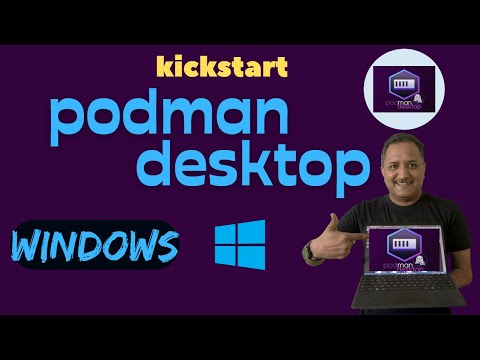HomeKit je platforma Appleovih platformi, a ako želite kontrolirati sve svoje uređaje i uređaje veličanstvom vašeg glasa putem Siri, sve ih morate dodati u svoj HomeKit dom. Ako imate novije priče o HomeKitu, kao što je hub tvrtke Philips Hue druge generacije, onda ste svi postavljeni.
Ali što je s artiklima koji nisu kompatibilni s kućnim kinom? Što ako želite kontrolirati jednostavni ventilator u prozoru, stolnu svjetiljku, staru posudu za kavu ili bilo koji broj mnogih,mnogi, električni uređaji za koje smo svi vlasnici koji nisu pametni ništa, a kamoli HomeKit kompatibilan? Što ako imate stariji smarthome uređaj koji nije HomeKit kompatibilan, ali želite ga koristiti sa svojim HomeKit sustavom?
Postoji jednostavno rješenje za tu situaciju: pametna utičnica kompatibilna s kućnim kinom. Umjesto da zamijenite električni uređaj kompatibilnim s HomeKitom, možete jednostavno umetnuti pametni utikač između zidne utičnice i kabela za napajanje uređaja kako biste djelovali kao posrednik HomeKit. Drugim riječima: omogućuje kontrolu gotovo bilo kojeg uređaja u vašoj kući pomoću Siri.
Ovo rješenje ima jedan odmah vidljiv nedostatak: to je binarno. Dok se uređaj koji je dizajniran da bude produkt koji se smrzava, poput umreženog glazbenog playera, može imati mnoštvo postavki i mogućnosti konfiguracije koje su mu dostupne, jedina stvar koju pametna utičnica može učiniti jest kontrolirati protok električne energije na uređaju. U tom smislu može uključiti i isključiti radio, ali sigurno ne može promijeniti stanicu ili prebacivati između radija i CD ulaza.
To ne znači da bi smart pult trebao biti glup, no usprkos ograničenjima uključivanja i isključivanja uređaja, pametni poslovni prostori nude dodatnu funkcionalnost. Možete upravljati uređajem svojim glasom, postaviti okidače na temelju doba dana i integrirati uređaj u kontrolne scene domene.
Zvuči kao rješenje za vašu smarthome zamućenost? Pogledajmo što vam treba i kako ga postaviti.
Što trebaš

To je ekonomski pametni HomeKit plug na tržištu - ostali poslovni centri koštaju 40 do 80 dolara, ali model iHome iznosi 34 dolara, a često se prodaje na manje. Ne samo da podržava HomeKit, već također može komunicirati putem iHome sustava, što ima dvije velike prednosti.
Prvo, to znači da Android korisnici u vašem domu mogu također kontrolirati iHome priključak putem aplikacije iHome Android. Drugo, to znači da ne trebate Apple TV (za daljinski pristup HomeKitu) da biste upravljali utikačem kad ste daleko od kuće (kao što možete poslati signal preko njega putem iHome aplikacije). Uz sve to, također je ocijenjeno do 1800W električnog opterećenja, tako da ga možete koristiti za kontrolu sve, od niske vatne svjetiljke do uređaja visokog vatla kao što su grijači prostora ili prozori AC jedinice.
Konačno, iHome iSP5 također podržava integraciju s Amazonom Echoom, Wink hubom i Nestovim termostatom. Za razliku od mnogih proizvoda koji rade samo s jednom platformom, čak i ako potpuno napustite HomeKit i postavite potpuno drugačiji sustav smarthome, možete dovesti iHome priključak zajedno s vama.
Postavljanje iHome iSP5
Postavljanje iHome iSP5 je stvarno jednostavan, sve dok imate na umu da je bitno postavljanje dvaput (jednom za iHome sustav i jednom za HomeKit sustav). Ako to ne zaboravite, postupak postavljanja može biti pomalo zbunjujući jer se osjeća kao da ponavljaš sve.
Jednostavno utaknite iSP5 u utičnicu, a zatim pritisnite i držite gumb (smješten na malom krilnom naletu koji se drži iznad gornje desne strane uređaja) 12 sekundi dok indikatorska žaruljica ne treperi zeleno i crveno. Time se uređaj vraća na tvorničke postavke i osigurava da u tvorničkoj izvedbi ne postoji preostala konfiguracija. Nakon uključivanja i resetiranja, preuzmite besplatnu iHome Control aplikaciju iz App Store i pokrenite ga.
Od vas će se tražiti da stvorite iHome račun.

Ako samo želite pristupiti svom iHome priključku iz svog doma,ili imate novi Apple TV s HomeKit podrškom koja omogućuje daljinski pristup, možete preskočiti ovaj korak. Ipak, preporučujemo da se prijavite za račun jer pruža pričuvni pristup priključku bez obzira na HomeKit i omogućava korisnicima koji nisu korisnici iOS-a u vašem domu da kontroliraju utikač.
Bez obzira prijavite li se ili preskočite korak, aplikacija će vas tražiti da ponovno postavite svoj utikač. Joke je na njima, mi smo jedan korak naprijed! Kliknite "Dalje" i zanemarite prompt za resetiranje uređaja. Aplikacija će početi tražiti uređaje. Nemojte se brinuti ako se čini da ništa ne čini - tijekom procesa pretraživanja nema indikatora i kaže da se ne nalaze uređaji, ali će se iznenada pojaviti vaš uređaj. Dajte mu najmanje 30-60 sekundi.
Odaberite pronađeni uređaj i kliknite "Nastavi".

Zatim ćete biti zatraženi da ga povežete s Wi-Fi mrežom. Odaberite Wi-Fi mrežu koju želite koristiti - ako se vaš iOS uređaj prijavio na ovu mrežu prije nego što automatski dostavi vjerodajnice za prijavu, inače ih ispunite.






Kontroliranje utikača
Kao što smo upravo pokazali, možete upravljati utikačem otvaranjem iHome uređaja i pritiskom na ulaz kako biste uključili i isključili napajanje. Također možete fizički uključiti i isključiti utikač pritiskom na gumb na utikaču (isti onaj koji ste je koristili za resetiranje). No, budimo stvarni ovdje: želite futuristički doživljaj gdje upravljate svojim domom svojim glasom ili automatizirate ga.
Da biste kontrolirali priključak svojim glasom, možete pozvati Siri i izdati naredbu poput "Siri, uključite svjetla" (ako ste rekli da je utikač bio za svjetiljku) ili "Uključi spavaću sobu" ili adresiranjem uređaja po imenu "Siri, uključite svjetlo filma" ako je utikač spojen na svjetlo pristranosti koje štedi oči od prekrasnog HDTV-a.

Na sreću, ipak, postupak postavljanja koji smo dovršili u prethodnom odjeljku dali su utikaču ime i identifikator na sobi koji se prepoznaje preko sustava HomeKit. Znaš što to znači? To znači da svaka aplikacija koja može kontrolirati sustav HomeKit može dodirnuti vaš utikač.
Pokazali smo vam kako kombinirati različite HomeKit proizvode u sobe, zone i prizore s odličnom kućnom aplikacijom, a nakon otvaranja aplikacije odmah nakon postavljanja iHome priključka, utikač je bio tamo i pročitao da se uključi u sve scene ili okidače želimo stvoriti.

Uz vrlo malo troškova i nekoliko minuta konfiguriranje svega, možete lako pretvoriti bilo glup uređaj ili uređaj u smart HomeKit omogućen jedan.